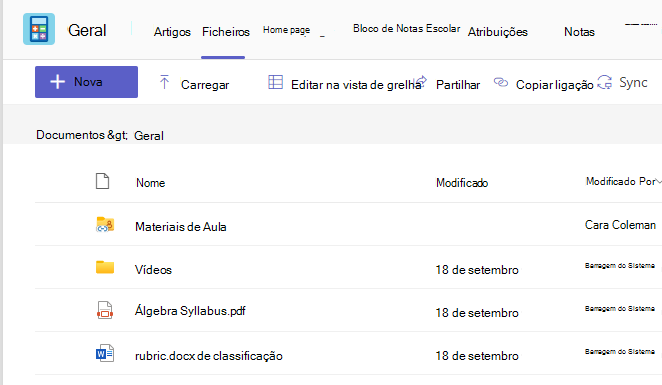Partilhar e organizar ficheiros de turma
Partilha e gestão de ficheiros para Educadores e Estudantes
A partilha e a gestão de ficheiros eficazes são cruciais para uma aprendizagem distante e educação online em salas de aula virtuais. Com a ajuda do Microsoft Teams para Educação, os educadores podem trocar facilmente recursos uns com os outros, dando aos estudantes acesso conveniente a conteúdos chave ao longo da sua experiência de e-learning.
Partilhar ficheiros em conversações de turma
Os educadores podem partilhar ficheiros diretamente num canal ou chat, tornando-os instantaneamente acessíveis a todas as pessoas que participam nesse ambiente de aprendizagem online. Isto é especialmente útil para plataformas de aprendizagem digital que dependem da colaboração e comunicação em tempo real.
Sugestão: A partilha de ficheiros no Microsoft Teams funciona particularmente bem com Documentos do Microsoft Office.
-
Na conversação do canal, selecione Iniciar uma publicação > Anexar

-
Escolha uma das seguintes opções para adicionar o seu ficheiro:
-
Ficheiros recentes para acesso rápido a ficheiros que utilizou recentemente.
-
Anexar ficheiros na nuvem para partilhar documentos armazenados no seu armazenamento na nuvem, como o OneDrive
-
Navegue no Teams e canais para anexar ficheiros que já estão partilhados noutros canais.
-
Carregue a partir do meu computador para adicionar um ficheiro diretamente a partir do seu dispositivo.
-
O ficheiro partilhado estará automaticamente disponível no separador Ficheiros do canal ou chat relevante, tornando mais fácil consultar durante sessões de aprendizagem remota.

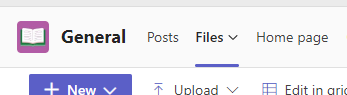
Adicionar Materiais da Turma
Para documentos críticos que devem permanecer inalterados, como sílabas, regras de classe ou destaques de cursos, a pasta Materiais de Aula no Microsoft Teams fornece um espaço seguro. Esta funcionalidade é ideal para programas de ensino online e aprendizagem à distância, onde é crucial manter a consistência entre materiais.
-
Navegue para o canal Geral na sua equipa de turma.
-
Selecione a pasta Ficheiros e, em seguida, a pasta Materiais de Turma.
-
Selecione Carregar para adicionar ficheiros a partir do seu OneDrive ou dispositivo.
Para preservar a integridade dos cursos online e dos ambientes de aprendizagem virtual, os formadores podem garantir que os materiais-chave do curso são facilmente acessíveis, mas não podem ser alterados pelos estudantes, organizando-os na pasta Materiais escolares.Ao organizar e distribuir ficheiros desta forma, os sistemas de aprendizagem remota funcionam de forma mais suave e dão aos professores e estudantes as ferramentas de que precisam para terem êxito em ambientes de aprendizagem remota. Estas capacidades do Microsoft Teams melhoram a eficácia e o envolvimento da educação online, quer esteja a gerir a educação à distância para o desenvolvimento profissional, a ensinar num programa de ensino online ou a executar cursos de e-learning para estudantes de K-12.
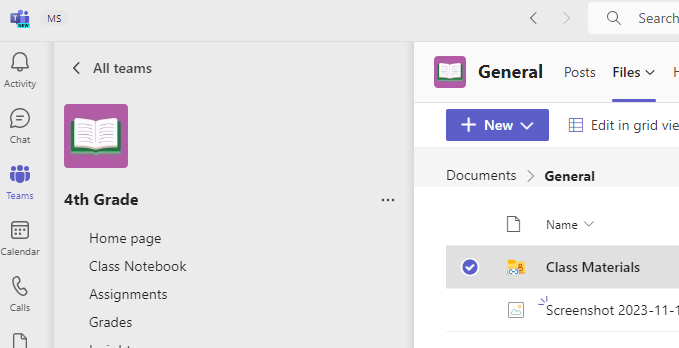
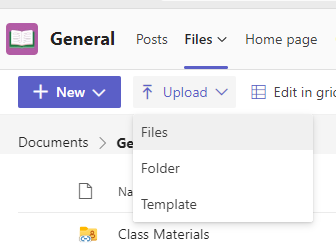
Partilhe um ficheiro num canal ou chat
-
Selecione Anexar

-
Selecione um ficheiro que pretende partilhar com a sua turma.
-
Se quiser, pode escrever uma mensagem com o seu ficheiro.
-
Selecione Enviar para partilhá-lo com a sua turma

Encontre ou crie um ficheiro
Para ver os ficheiros que o utilizador, os seus colegas e o seu professor partilharam, aceda a um dos canais da sua turma e clique no separador Ficheiros .
No separador Ficheiros , também pode criar um novo documento, como o Word, Excel ou PowerPoint. Estes são ótimos para trabalhar em projetos em conjunto com os seus colegas.
Materiais da Turma
No separador Ficheiros , procure uma pasta denominada Materiais de Classe.
O seu professor pode colocar trabalhos importantes aqui, como coisas para ajudá-lo com trabalhos de casa, projetos ou para lembrá-lo das regras da turma. Pode ler estes ficheiros, mas não pode alterá-los.